Selon certains joueurs, Steamworks Common Redistributables continue de se télécharger chaque fois qu’ils ouvrent le jeu. Selon les rapports, il ne s’agit pas d’une mise à jour Steam normale, que l’application cliente vérifie à chaque lancement, mais plutôt d’une grosse mise à jour. Dans cet article, nous allons voir ce que vous devez faire pour résoudre ce problème. Passons donc au guide de dépannage.

Pourquoi Steamworks Common Redistributables est-il installé ?
Steamworks est un ensemble d’outils qui permet au développeur de créer des jeux ou des programmes pour la plateforme Steam. De plus, cela donne à votre jeu un environnement sur lequel s’exécuter en optimisant les paramètres de cet ordinateur. Il comprend les outils suivants.
- Redistribuable DirectX
- OpenAL
- Visual C++ (2010, 2013, 2015)
- .NET Framework
- PhysX
Ceci est important pour votre ordinateur car chaque fois qu’un jeu est installé, il installe certains des outils susmentionnés selon ses besoins. Pour supprimer la redondance et économiser vos données et votre espace, Steam a créé Steamworks qui accumule toutes les fonctionnalités requises et permet aux jeux de les utiliser au lieu d’installer les leurs.
Fix Steamworks Common Redistributables continue de télécharger
Voyons ce que vous pouvez faire si Steamworks Common Redistributables continue de se télécharger sur notre PC Windows.
- Redémarrez votre ordinateur et essayez
- Effacer le cache Steam
- Vérifier les propriétés de lecture et d’écriture du dossier Steam
- Réinstaller Steam
Le guide de chaque solution est mentionné ci-après.
1]Redémarrez votre ordinateur et essayez
Commençons par prendre en compte le meilleur scénario. Si le problème n’est rien d’autre qu’un problème, il peut être résolu facilement en redémarrant l’ordinateur. Alors, allez-y et essayez de faire de même, puis ouvrez l’application client Steam. J’espère que cela fera l’affaire, mais si cela persiste, passez à la solution suivante.
2]Effacer le cache Steam

Ensuite, nous allons supprimer Steam Cache et voir si cela fonctionne. Nous faisons cela pour nous assurer qu’aucun cache corrompu dans l’application client Steam ne puisse déclencher le problème en question. Pour faire de même, suivez les étapes prescrites.
- Ouvert Vapeur.
- Aller à Vapeur > Paramètres.
- Cliquer sur Téléchargements puis sur EFFACER LE CACHE DE TÉLÉCHARGEMENT.
J’espère que cela fera le travail pour vous.
3]Vérifiez les propriétés de lecture et d’écriture du dossier Steam

Vous devez vous assurer que le dossier Steam n’est pas en lecture seule. Si tel est le cas, votre fichier continuera à se télécharger. Pour modifier les propriétés, suivez les étapes prescrites.
- Faites un clic droit sur Vapeur.
- Sélectionner Propriétés.
- Allez au Général.
- Décochez Lecture seulement.
- Cliquez sur Appliquer > OK.
Maintenant, fermez la fenêtre des propriétés et ouvrez Steam. Il peut être mis à jour pour la première fois, mais, espérons-le, il ne mettra pas à jour Steamworks par la suite.
4]Réinstallez Steam
Si rien ne fonctionne, votre dernière option consiste à réinstaller l’application client Steam. Pour faire de même, nous allons utiliser les paramètres Windows. Suivez donc les étapes indiquées pour réinstaller Steam à partir de votre ordinateur.
- Ouvert Réglages.
- Aller à Applications > Applications et fonctionnalités.
- Chercher Vapeur.
- Pour Windows 11 : Cliquez sur les trois points verticaux et sélectionnez Désinstaller. Pour Windows 10 : Cliquez sur l’application et sélectionnez Désinstaller.
- Sélectionnez Désinstaller pour confirmer.
- Suivez les instructions à l’écran pour supprimer l’application.
Maintenant, une fois que vous avez supprimé l’application, accédez à store.steampowered.com et obtenez l’application. Enfin, double-cliquez sur le fichier téléchargé et suivez les instructions à l’écran pour terminer le processus d’installation. J’espère que cela fera le travail pour vous.
Lis: Correction de l’erreur FICHIERS TÉLÉCHARGÉS MANQUANTS sur Steam
Steamworks Common Redistributables ne se télécharge pas
Si Steamworks Common Redistributables ne se télécharge pas, voici ce que vous pouvez faire.
- Vérifiez votre connection internet: Un Internet lent est une raison assez évidente pour laquelle Steam ne parvient pas à télécharger un fichier. Pour faire de même, utilisez un testeur de vitesse Internet gratuit pour connaître votre bande passante. S’il est faible, redémarrez votre ordinateur et vos périphériques réseau. En cas d’échec, contactez votre FAI.
- Configuration de la vapeur de rinçage : Ensuite, nous allons essayer de vider la configuration Steam et voir si cela fonctionne. Pour faire de même, fermez Steam et tous les processus associés à partir du gestionnaire de tâches, maintenant, ouvrez Exécuter (Win + R), collez Steam://flushconfig et cliquez sur OK. Cela vous demandera de modifier la configuration, faites-le et votre problème sera résolu.
- Effacer le cache de téléchargement : Notre dernière solution consiste à vider le cache de téléchargement à l’aide de l’application Steam Client. Pour faire de même, ouvrez Vapeur et allez à Steam > Paramètres > Télécharger > EFFACER LE CACHE DE TÉLÉCHARGEMENT. Maintenant, voyez si cela résout le problème.
Espérons que ces solutions feront l’affaire pour vous.
Que se passe-t-il si je désinstalle Steamworks ?
Comme mentionné précédemment, Steamworks dispose des fichiers requis pour exécuter la plupart de vos jeux. Lorsque vous supprimez la suite, tous ces jeux cesseront de se lancer sur votre ordinateur. De plus, les jeux nouvellement installés ne fonctionneront pas sur votre système car il recherchera l’ensemble d’outils mentionné précédemment. Donc, vous ne devez jamais désinstaller Steamworks de votre ordinateur.
A lire aussi : Comment réparer le client Steam sur un PC Windows



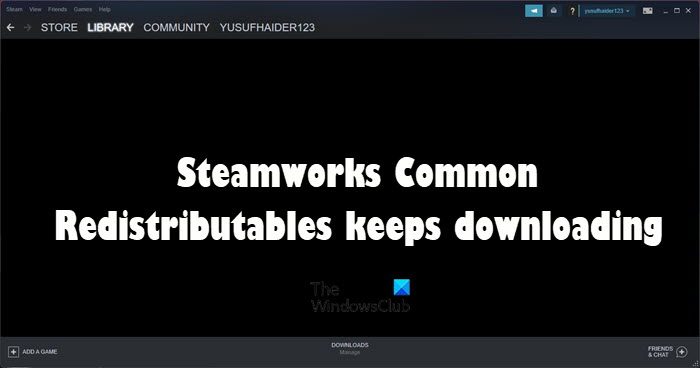
![[2023] 6 façons de copier / coller du texte brut sans formatage](https://media.techtribune.net/uploads/2021/03/5-Ways-to-Copy-Paste-Plain-Text-Without-Formatting-on-Your-Computer-shutterstock-website-238x178.jpg)






